페이스북 동영상 업로드 하는 방법은 페이스북 사진 업로드 하는 방법과 동일한데, 페이스북 사진 업로드와 페이스북 동영상 업로드 방법은 동일하지만, 한가지 차이점은 페이스북에 업로드 하는 동영상의 경우 페이스북 타임라인에 공개되지 않고 일정 시간의 동영상 처리 시간이 소요 됩니다. 즉, 페이스북 동영상 업로드의 경우 동영상의 저작권 관련하여 본인이 촬영한 동영상이나 저작권을 본인이 소유한 경우에는 페이스북에 직접 동영상을 업로드 할 수 있지만, 그렇지 않은 경우에는 유튜브 동영상 등의 링크를 활용해야 하는데, 이번 포스팅에서는 페이스북 동영상 업로드 하는 방법에 대해 소개해 드리도록 하겠습니다.

페이스북 동영상 업로드 용량은 최대 1024MB 크기의 20분 길이의 동영상을 업로드 할 수 있는데, 가급적 동영상 파일의 크기가 작은 경우에 업로드가 빠르게 진행 됩니다. 페이스북 동영상 업로드 하는 방법은 먼저 페이스북 프로필 하단의 사진 버튼을 클릭 합니다.

페이스북 동영상 업로드 버튼을 클릭한 다음 컴퓨터에서 동영상이 저장된 드라이브나 폴더로 이동하여, 페이스북에 업로드할 동영상 파일을 선택하고 열기를 클릭 합니다. 참고로 페이스북 동영상 업로드는 AVI, MP4, FLV, WMV 등 대부분의 동영상 파일 포맷을 지원 하지만 만약에 지원하지 않는 파일 포맷이라는 메시지가 나오는 경우에는 다음 팟인코더 등을 이용하여 동영상 파일 포맷을 변환한 다음 업로드 해야 합니다.

컴퓨터에 저장된 동영상을 선택하여 페이스북에 동영상을 올린 후 게시 버튼을 누르면, 위의 이미지 처럼 동영상 업로드 진행 화면이 나타 납니다. 동영상 설명에는 동영상 파일 관련 내용을 입력하거나 동영상 편집에서 내용을 수정할 수 있으며, 페이스북 동영상 업로드가 완료되면 동영상 편집 메시지 창이 나타 납니다.

페이스북에 동영상을 업로드 한 후 동영상 편집 메시지 창을 클릭하면 위의 이미지 처럼 동영상 편집 화면으로 이동 하는데, 페이스북에 올린 동영상은 '현재 동영상이 처리 중에 있습니다.'라는 메시지와 함께 '동영상 처리가 완료되면 알림 받기' 선택과 동영상 태그, 제목, 장소, 설명 등의 내용을 입력하고, 공개 설정에서 나만 보기, 전체 공개, 친구 공개 중 선택을 한 후 저장을 누르면 페이스북 동영상 업로드가 완료 됩니다. 페이스북에 업로드한 동영상은 동영상 처리가 완료된 후 페이스북 타임라인에 게시되며, 저작권 등의 문제가 있는 경우에는 동영상 게시의 제한이 있을 수도 있습니다. 이상, 페이스북 동영상 업로드 하는 방법에 대한 간단한 소개 였습니다.

페이스북 동영상 업로드 용량은 최대 1024MB 크기의 20분 길이의 동영상을 업로드 할 수 있는데, 가급적 동영상 파일의 크기가 작은 경우에 업로드가 빠르게 진행 됩니다. 페이스북 동영상 업로드 하는 방법은 먼저 페이스북 프로필 하단의 사진 버튼을 클릭 합니다.

페이스북 동영상 업로드 버튼을 클릭한 다음 컴퓨터에서 동영상이 저장된 드라이브나 폴더로 이동하여, 페이스북에 업로드할 동영상 파일을 선택하고 열기를 클릭 합니다. 참고로 페이스북 동영상 업로드는 AVI, MP4, FLV, WMV 등 대부분의 동영상 파일 포맷을 지원 하지만 만약에 지원하지 않는 파일 포맷이라는 메시지가 나오는 경우에는 다음 팟인코더 등을 이용하여 동영상 파일 포맷을 변환한 다음 업로드 해야 합니다.

컴퓨터에 저장된 동영상을 선택하여 페이스북에 동영상을 올린 후 게시 버튼을 누르면, 위의 이미지 처럼 동영상 업로드 진행 화면이 나타 납니다. 동영상 설명에는 동영상 파일 관련 내용을 입력하거나 동영상 편집에서 내용을 수정할 수 있으며, 페이스북 동영상 업로드가 완료되면 동영상 편집 메시지 창이 나타 납니다.

페이스북에 동영상을 업로드 한 후 동영상 편집 메시지 창을 클릭하면 위의 이미지 처럼 동영상 편집 화면으로 이동 하는데, 페이스북에 올린 동영상은 '현재 동영상이 처리 중에 있습니다.'라는 메시지와 함께 '동영상 처리가 완료되면 알림 받기' 선택과 동영상 태그, 제목, 장소, 설명 등의 내용을 입력하고, 공개 설정에서 나만 보기, 전체 공개, 친구 공개 중 선택을 한 후 저장을 누르면 페이스북 동영상 업로드가 완료 됩니다. 페이스북에 업로드한 동영상은 동영상 처리가 완료된 후 페이스북 타임라인에 게시되며, 저작권 등의 문제가 있는 경우에는 동영상 게시의 제한이 있을 수도 있습니다. 이상, 페이스북 동영상 업로드 하는 방법에 대한 간단한 소개 였습니다.
반응형
'컴퓨터팁' 카테고리의 다른 글
| ISO Workshop으로 ISO 파일 만들기 (0) | 2013.03.19 |
|---|---|
| 어도비 플래시 플레이어 삭제 Adobe Flash Player Uninstaller 다운로드 (0) | 2013.03.15 |
| 트위터 동영상 다운로드 하는 방법 (2) | 2013.03.12 |
| 스윙 브라우저 다운로드 폴더 변경하는 방법 (0) | 2013.03.03 |
| KMP 플레이어 외부 코덱 설정하는 방법 (4) | 2013.02.26 |
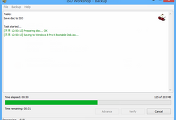

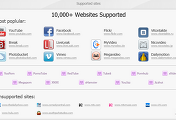
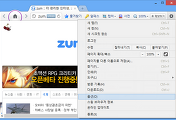
댓글